如何在Excel中僅以分鐘格式顯示時間?
Excel是一個功能強大的工具,它提供了許多格式選項來定製資料的顯示方式。Excel有多種顯示時間的方式,包括以小時、分鐘、秒或這些單位的組合顯示時間。但是,在其他情況下,您可能只想以分鐘顯示時間,忽略小時和秒。在本教程中,我們將逐步講解如何在Excel中建立這種時間格式。無論您是在處理時間緊迫的專案、分析資料,還是隻是想更有效地傳達時間資訊,本課程都將為您提供必要的知識和技能。
我們將介紹各種情況,包括僅以分鐘格式化現有時間資料以及格式化時間計算以以首選方式顯示結果。在本課程結束時,您將牢固掌握該過程,並能夠將其應用於您自己的Excel電子表格。因此,讓我們開始學習如何在Excel中僅以分鐘顯示時間吧!
僅以分鐘格式顯示時間
在這裡,我們將格式化單元格範圍以完成任務。讓我們來看一個簡單的過程,瞭解如何在Excel中僅以分鐘格式顯示時間。
步驟1
考慮一個Excel表格,其中包含類似於下圖的時間列表。
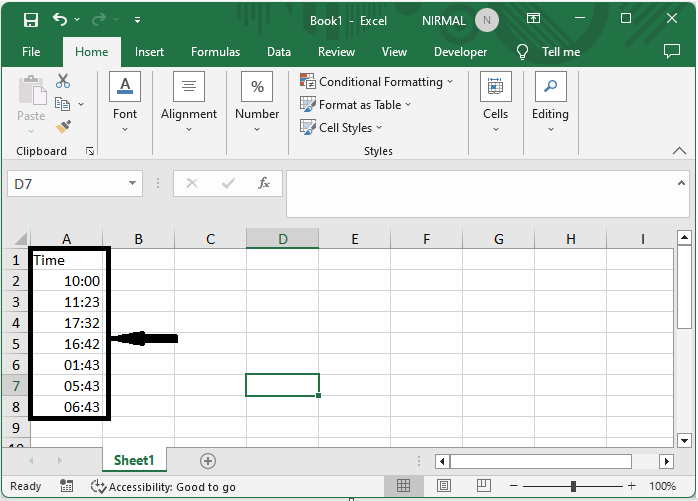
首先,選擇單元格範圍,然後右鍵單擊並單擊“設定單元格格式”。
選擇單元格 > 右鍵單擊 > 設定單元格格式。
步驟2
然後單擊“自定義”,將型別輸入為“[m]:ss”,然後單擊“確定”以完成任務。
自定義 > 型別 > 確定。
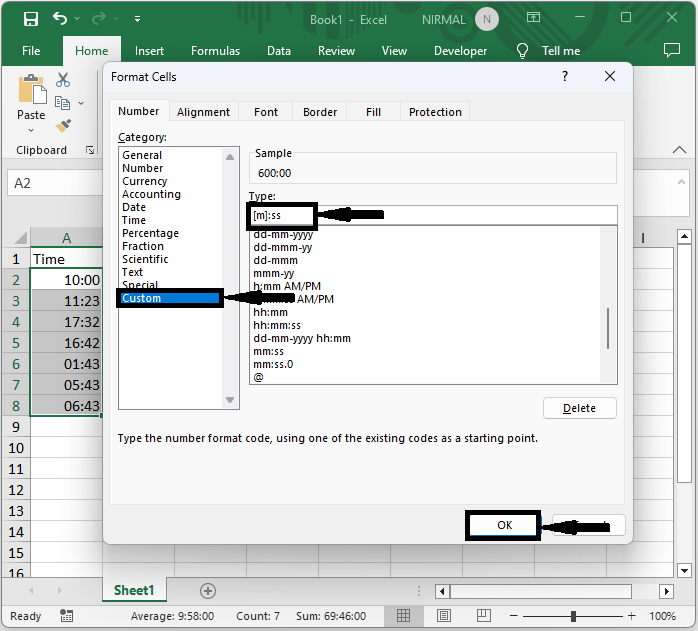
結論
在本教程中,我們使用了一個簡單的示例來演示如何在Excel中僅以分鐘格式顯示時間,以突出顯示特定資料集。

廣告

 資料結構
資料結構 網路
網路 關係資料庫管理系統 (RDBMS)
關係資料庫管理系統 (RDBMS) 作業系統
作業系統 Java
Java iOS
iOS HTML
HTML CSS
CSS Android
Android Python
Python C語言程式設計
C語言程式設計 C++
C++ C#
C# MongoDB
MongoDB MySQL
MySQL Javascript
Javascript PHP
PHP